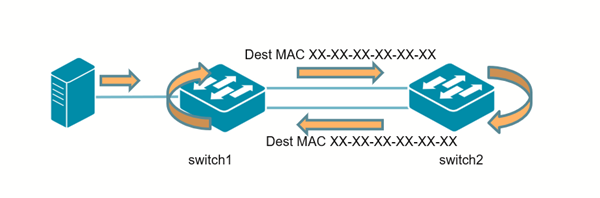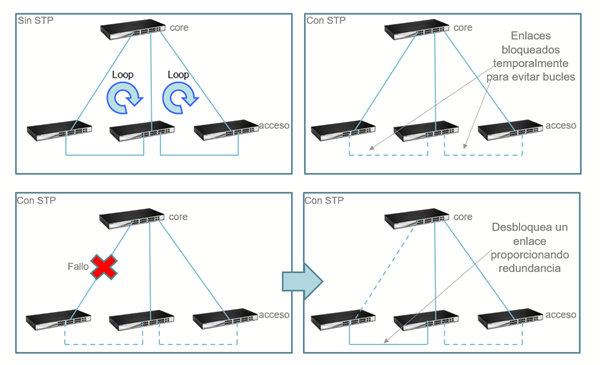Configurar Spanning Tree
Gestión Redundancia LAN sin bucles con Spanning Tree mediante WebGUI y CLI
Configurar Spanning Tree
Gestión Redundancia LAN sin bucles con Spanning Tree mediante WebGUI y CLI
Descargar como PDFRedundancia Física
La redundancia física en las redes LAN es altamente recomendable. Paradójicamente, puede traer consecuencias negativas si no se han tomado las medidas oportunas para evitar la aparición de bucles que saturen el tráfico.
Bucles en la Red
En la capa 3 existe el campo TTL que se va decrementando en cada salto descartando los paquetes cuando llega su contador a cero. Sin embargo, en el nivel 2 no existe una equivalencia para que caduquen las tramas que nunca llegan a su destino.
Es por ello que los caminos redundantes no se deben permitir pues generan bucles en la red consumiendo todo el ancho de banda así como los recursos de CPU de nuestros dispositivos. En definitiva, la red habría quedado inutilizada en poco tiempo.
Spanning-Tree
Este protocolo es una de las alternativas que podemos implementar en nuestros switches de las gamas tanto Smart como Managed para evitar ese efecto indeseado de tormentas de broadcast.
El objetivo del STP consiste en bloquear los caminos redundantes para que sólo exista una posibilidad de llegar a cada destino. En caso de fallar alguno de los enlaces físicos que esté activo, automáticamente se levantará uno de los enlaces bloqueados para que ningún nodo quede incomunicado.
¿Cómo se implementa por WEB UI?
En nuestros Smart y Managed switches podemos implementar las siguientes versiones del Spanning-Tree:
- STP
- RSTP
- MSTP
Nosotros veremos cómo configurar el Rapid Spanning-Tree que es una versión mejorada del STP y es la que viene implementada por defecto en nuestros equipos cuando activamos dicho protocolo.
Paso 1
Habilitaremos en modo global el STP desde el menú:
Características L2 >> STP >> Parámetros globales de STP
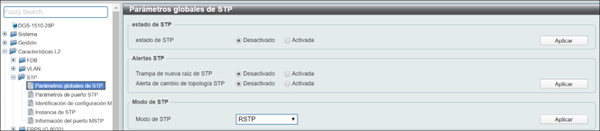
El modo por defecto es el RSTP pero desde el desplegable podemos cambiarlo a STP o MSTP (recordemos que todos los switches de nuestro escenario deberán tener el mismo protocolo configurado para que funcione correctamente).
La prioridad por defecto es 32768 pero podemos asignarle manualmente otro valor (eg. 28672) si queremos que sea elegido como Root Bridge (dicha elección se hará en favor del switch con Bridge ID más bajo y, en caso de empate, se buscará la menor dirección MAC).
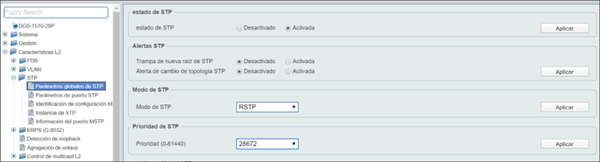
Paso 2
Habilitaremos el STP en los puertos que deseemos que esté activo:
Características L2 >> STP >> Parámetros de puerto de STP

Aquellos puertos que tengan conectados dispositivos finales a ellos (es decir, que no vayan conectados a los puertos de otros switches) los podremos configurar en la opción de Puerto Fast en modo Edge. De esta forma, lograremos que su transición al estado de Forwarding sea prácticamente instantánea.
Es importante recordar que el STP y el Loopback Detection no pueden estar habilitados simultáneamente en un mismo puerto. Si lo intentásemos, una ventana emergente nos avisaría de dicho problema para que desactiváramos primero el protocolo que no queremos tener en el puerto.
Paso 3
Para conocer qué switch ha sido elegido como Root Bridge, desde cualquiera de los nodos podemos ir a:
Características L2 >> STP >> Instancia de STP

Podremos verificar el estado de cada uno de los puertos:
Características L2 >> STP >> Información del puerto MSTP
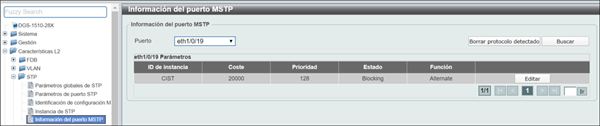
Si el puerto está activo su estado será Forwarding.
Si el puerto está temporalmente inactivo su estado será Blocking.
¿Cómo se implementa por CLI?
Los pasos son similares a los mencionados para la interfaz gráfica; a continuación, describimos los comandos que se han de ejecutar:
Paso 1
Habilitaremos en modo global el STP:
Switch# configure terminal
Switch(config)# spanning-tree global state enable
Si pretendemos que nuestro switch sea elegido como Root Bridge podemos manualmente bajarle la prioridad por defecto a un valor inferior (eg. 24576):
Switch(config)# spanning-tree priority 24576
Paso 2
Habilitaremos el STP en los puertos que deseemos que esté activo:
Switch(config)# interface range ethernet 1/0/1-8
Switch(config-if-range)# spanning-tree state enable
E, igualmente, se puede deshabilitar en las interfaces que queramos:
Switch(config)# interface range ethernet 1/0/9-16
Switch(config-if-range)# spanning-tree state disable
Los puertos que queramos poner en modo edge para acelerar su transición al estado Forwarding los configuraremos así:
Switch(config)# interface ethernet 1/0/3
Switch(config-if)# spanning-tree portfast edge
Paso 3
Para conocer qué switch ha sido elegido como Root Bridge así como para verificar el estado de los puertos que tengan alguna conexión física y con el protocolo aplicado en ellos ejecutaremos:
Switch# show spanning-tree
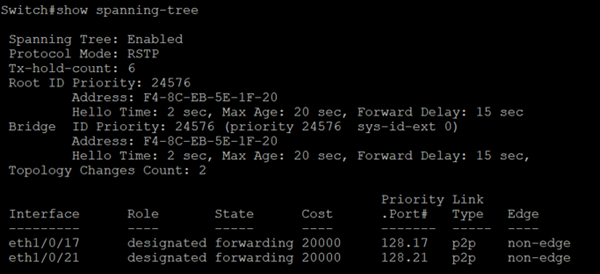
¿Quieres que te asesoremos?
Si tienes proyectos relacionados con el contenido de este eBook desde D-Link te ofrecemos diversas vías de contacto directo para que podamos asesorarte y ofrecerte la mejor solución, siempre sin compromiso y con la garantía del soporte técnico desde el propio fabricante.
Email:
Web (con chat de soporte preventa)
Si eres reseller, integrador o proveedor de servicios TI puedes darte de alta en nuestro Programa de Canal VIP+, tendrás multitud de ventajas, y es gratuito, el proceso de alta es online.